Linux文件系统优化:ext4与xfs调优技巧
本文旨在提供一份全面的Linux文件系统优化指南,聚焦ext4与xfs两种主流文件系统的调优策略,助您提升服务器性能。针对ext4通用性强、xfs擅长大文件处理的特性,文章深入探讨了如何根据实际应用场景进行选择。优化不仅限于文件系统本身,还包括noatime等挂载选项、CFQ/Deadline/NOOP等磁盘I/O调度策略的合理配置,以及iostat/vmstat等性能监控工具的使用。此外,文章还讨论了碎片整理在SSD上的必要性,并提供了避免文件系统性能下降的实用建议,旨在帮助读者全面掌握Linux文件系统优化技巧,最终实现硬件与软件层面的协同提升。
优化Linux文件系统性能的核心在于根据实际应用场景合理选择并配置文件系统。1.ext4适用于小文件处理和通用场景,稳定性好;xfs适合大文件和高并发读写。2.挂载选项如noatime、nodiratime可减少I/O,discard提升SSD性能,barrier保障数据安全。3.磁盘I/O调度策略CFQ适合多用户环境,Deadline降低延迟,NOOP适用于SSD。此外,使用iostat、vmstat等工具监控性能,避免碎片整理对SSD造成负面影响,并定期清理无用文件、检查系统健康状况,结合硬件升级共同提升整体性能。

优化Linux文件系统性能,核心在于根据你的实际应用场景,合理选择并配置文件系统。ext4和xfs是两个主流的选择,各有千秋。ext4在通用性上表现出色,而xfs在大文件和高并发读写方面更有优势。优化不仅限于文件系统的选择,还包括挂载选项、磁盘I/O调度策略,甚至硬件层面的优化。

解决方案
文件系统性能优化是一个涉及多方面的系统工程,需要结合具体情况进行分析和调整。
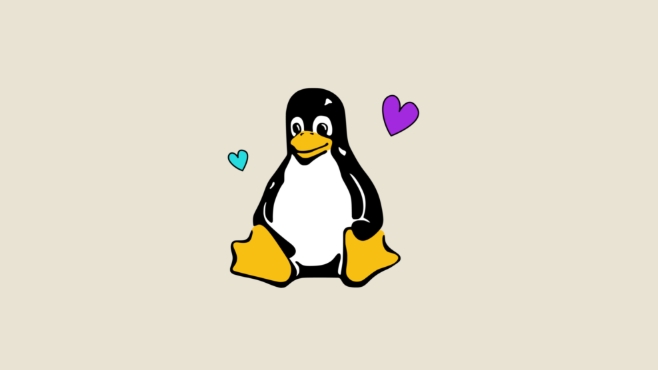
如何选择ext4和xfs?
选择ext4还是xfs,首先要明确你的应用场景。如果你的服务器主要用于运行小型应用,或者存储大量的小文件,ext4通常是一个不错的选择。ext4经过长时间的迭代和优化,稳定性好,兼容性强,且在小文件处理方面表现出色。
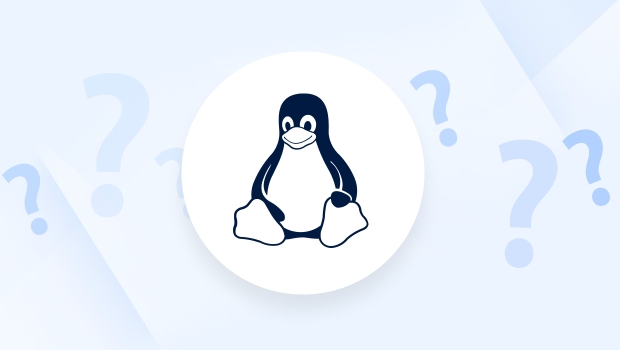
反之,如果你的服务器需要处理大量的视频文件、数据库文件,或者需要支持高并发的读写操作,那么xfs可能更适合你。xfs采用了B+树结构,在处理大文件和高并发I/O方面具有优势。
此外,还需要考虑文件系统的恢复能力。ext4有强大的日志功能,在系统崩溃后可以快速恢复。xfs的恢复能力也不错,但在某些情况下可能需要更长的时间。
挂载选项如何影响性能?
挂载选项是影响文件系统性能的重要因素之一。例如,noatime选项可以禁止更新文件的访问时间,从而减少磁盘I/O。对于那些不需要记录文件访问时间的应用来说,这是一个不错的选择。
nodiratime选项可以禁止更新目录的访问时间,进一步减少磁盘I/O。discard选项可以在删除文件时通知底层存储设备,从而提高SSD的性能。
另外,barrier选项可以确保数据在写入磁盘时的顺序,从而提高数据的安全性。但是,barrier选项也会降低性能,所以在选择时需要权衡安全性和性能。
可以使用mount命令查看当前文件系统的挂载选项,并使用remount命令修改挂载选项。例如:
mount | grep /dev/sda1 sudo mount -o remount,noatime,nodiratime /dev/sda1
磁盘I/O调度策略有哪些?如何选择?
Linux内核提供了多种磁盘I/O调度策略,不同的策略适用于不同的应用场景。常见的调度策略包括CFQ(Completely Fair Queuing)、Deadline和NOOP。
CFQ是一种公平的调度策略,它会为每个进程分配相同的I/O资源。CFQ适用于多用户环境,可以避免某个进程占用过多的I/O资源。
Deadline是一种基于截止时间的调度策略,它会优先处理那些需要在截止时间前完成的I/O请求。Deadline适用于对延迟敏感的应用,例如数据库。
NOOP是一种简单的调度策略,它只是简单地将I/O请求按照顺序发送给磁盘。NOOP适用于SSD,因为SSD的寻道时间很短,不需要复杂的调度算法。
可以使用cat /sys/block/sda/queue/scheduler命令查看当前磁盘的I/O调度策略,并使用echo命令修改调度策略。例如:
cat /sys/block/sda/queue/scheduler sudo echo deadline > /sys/block/sda/queue/scheduler
如何监控文件系统性能?
监控文件系统性能是优化文件系统性能的重要环节。可以使用多种工具来监控文件系统性能,例如iostat、vmstat和iotop。
iostat可以显示磁盘I/O的统计信息,例如读写速度、I/O请求队列长度等。vmstat可以显示系统的虚拟内存、CPU和I/O的统计信息。iotop可以显示每个进程的I/O使用情况。
通过监控这些指标,可以了解文件系统的瓶颈所在,并采取相应的优化措施。例如,如果磁盘I/O队列长度过长,可能需要更换更快的磁盘,或者优化I/O调度策略。
文件系统碎片整理真的有必要吗?
对于传统的机械硬盘来说,文件系统碎片整理是有必要的。随着文件的创建、删除和修改,文件可能会被分散存储在磁盘的不同位置,导致读写速度下降。文件系统碎片整理可以将这些分散的文件重新排列,使其连续存储,从而提高读写速度。
但是,对于SSD来说,文件系统碎片整理通常没有必要,甚至可能有害。SSD的寻道时间很短,即使文件被分散存储在磁盘的不同位置,读写速度也不会受到明显影响。此外,文件系统碎片整理会增加SSD的写入次数,从而缩短SSD的寿命。
因此,在对SSD进行文件系统碎片整理之前,需要仔细考虑其必要性。
如何避免文件系统性能下降?
除了上述的优化措施之外,还有一些方法可以帮助避免文件系统性能下降。例如,定期清理无用文件,避免磁盘空间被占满。避免频繁地创建、删除和修改大文件。定期检查文件系统的健康状况,及时修复错误。
此外,选择合适的文件系统也非常重要。不同的文件系统适用于不同的应用场景。例如,ext4在小文件处理方面表现出色,而xfs在大文件和高并发读写方面更有优势。
最后,硬件也是影响文件系统性能的重要因素。更快的CPU、更大的内存和更快的磁盘都可以提高文件系统的性能。
本篇关于《Linux文件系统优化:ext4与xfs调优技巧》的介绍就到此结束啦,但是学无止境,想要了解学习更多关于文章的相关知识,请关注golang学习网公众号!
 Linux防御恶意软件方法及工具推荐
Linux防御恶意软件方法及工具推荐
- 上一篇
- Linux防御恶意软件方法及工具推荐

- 下一篇
- CSS实现地图热点交互技巧
-

- 文章 · linux | 2小时前 |
- LinuxRAID配置教程及搭建方法
- 412浏览 收藏
-

- 文章 · linux | 3小时前 |
- iftop与nload网络监控使用详解
- 466浏览 收藏
-

- 文章 · linux | 4小时前 |
- Linuxroot密码找回与重置教程
- 456浏览 收藏
-

- 文章 · linux | 15小时前 |
- Linux用mkdir创建文件夹方法
- 226浏览 收藏
-

- 文章 · linux | 15小时前 |
- Linux登录失败记录查看方法
- 116浏览 收藏
-

- 文章 · linux | 18小时前 |
- LinuxSamba配置与权限管理全攻略
- 175浏览 收藏
-

- 文章 · linux | 1天前 |
- Linux定时任务设置教程crontab使用详解
- 218浏览 收藏
-

- 文章 · linux | 1天前 |
- Linux网络配置及故障排查教程
- 454浏览 收藏
-

- 文章 · linux | 1天前 |
- Linux流量监控技巧分享
- 146浏览 收藏
-

- 文章 · linux | 1天前 |
- Linux救援模式进入方法详解
- 270浏览 收藏
-

- 前端进阶之JavaScript设计模式
- 设计模式是开发人员在软件开发过程中面临一般问题时的解决方案,代表了最佳的实践。本课程的主打内容包括JS常见设计模式以及具体应用场景,打造一站式知识长龙服务,适合有JS基础的同学学习。
- 543次学习
-

- GO语言核心编程课程
- 本课程采用真实案例,全面具体可落地,从理论到实践,一步一步将GO核心编程技术、编程思想、底层实现融会贯通,使学习者贴近时代脉搏,做IT互联网时代的弄潮儿。
- 516次学习
-

- 简单聊聊mysql8与网络通信
- 如有问题加微信:Le-studyg;在课程中,我们将首先介绍MySQL8的新特性,包括性能优化、安全增强、新数据类型等,帮助学生快速熟悉MySQL8的最新功能。接着,我们将深入解析MySQL的网络通信机制,包括协议、连接管理、数据传输等,让
- 500次学习
-

- JavaScript正则表达式基础与实战
- 在任何一门编程语言中,正则表达式,都是一项重要的知识,它提供了高效的字符串匹配与捕获机制,可以极大的简化程序设计。
- 487次学习
-

- 从零制作响应式网站—Grid布局
- 本系列教程将展示从零制作一个假想的网络科技公司官网,分为导航,轮播,关于我们,成功案例,服务流程,团队介绍,数据部分,公司动态,底部信息等内容区块。网站整体采用CSSGrid布局,支持响应式,有流畅过渡和展现动画。
- 485次学习
-

- ChatExcel酷表
- ChatExcel酷表是由北京大学团队打造的Excel聊天机器人,用自然语言操控表格,简化数据处理,告别繁琐操作,提升工作效率!适用于学生、上班族及政府人员。
- 3182次使用
-

- Any绘本
- 探索Any绘本(anypicturebook.com/zh),一款开源免费的AI绘本创作工具,基于Google Gemini与Flux AI模型,让您轻松创作个性化绘本。适用于家庭、教育、创作等多种场景,零门槛,高自由度,技术透明,本地可控。
- 3393次使用
-

- 可赞AI
- 可赞AI,AI驱动的办公可视化智能工具,助您轻松实现文本与可视化元素高效转化。无论是智能文档生成、多格式文本解析,还是一键生成专业图表、脑图、知识卡片,可赞AI都能让信息处理更清晰高效。覆盖数据汇报、会议纪要、内容营销等全场景,大幅提升办公效率,降低专业门槛,是您提升工作效率的得力助手。
- 3425次使用
-

- 星月写作
- 星月写作是国内首款聚焦中文网络小说创作的AI辅助工具,解决网文作者从构思到变现的全流程痛点。AI扫榜、专属模板、全链路适配,助力新人快速上手,资深作者效率倍增。
- 4530次使用
-

- MagicLight
- MagicLight.ai是全球首款叙事驱动型AI动画视频创作平台,专注于解决从故事想法到完整动画的全流程痛点。它通过自研AI模型,保障角色、风格、场景高度一致性,让零动画经验者也能高效产出专业级叙事内容。广泛适用于独立创作者、动画工作室、教育机构及企业营销,助您轻松实现创意落地与商业化。
- 3802次使用
-
- 命令行工具:应对Linux服务器安全挑战的利器
- 2023-10-04 501浏览
-
- 如何使用Docker进行容器的水平伸缩和负载均衡
- 2023-11-07 501浏览
-
- linux .profile的作用是什么
- 2024-04-07 501浏览
-
- 如何解决s权限位引发postfix及crontab异常
- 2024-11-21 501浏览
-
- 如何通过脚本自动化Linux上的K8S安装
- 2025-02-17 501浏览





